### 当日的课程结束后,编程老师会分配课后小任务,那么怎么来完成作业呢。
* ## 点击右上角**小石头**头像,选择【 我的校区 】,点击**进行中作业**,便可以看到今天的课后小任务
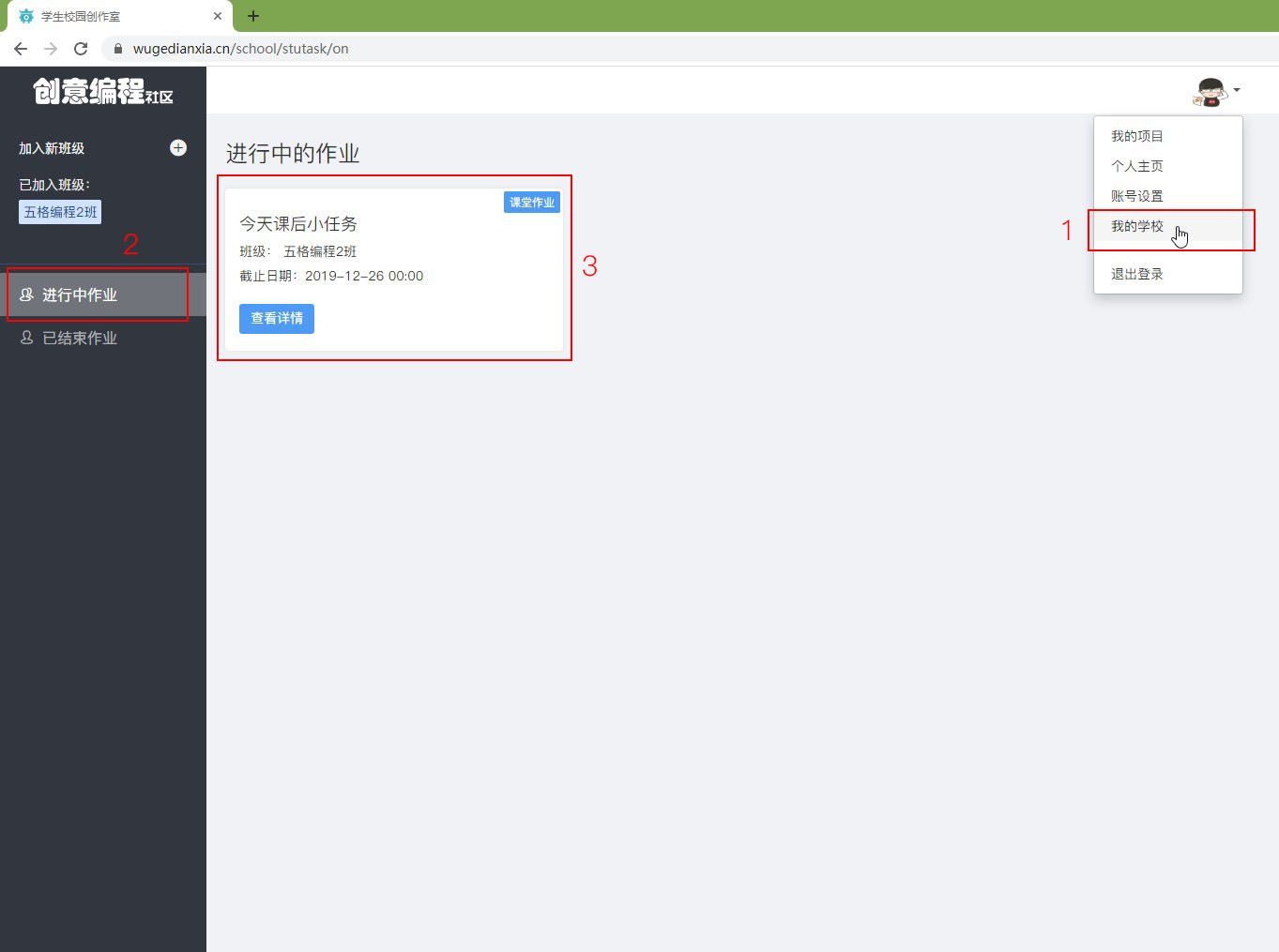
*****
* ## 点击**查看详情**按钮,进入作业详情页面
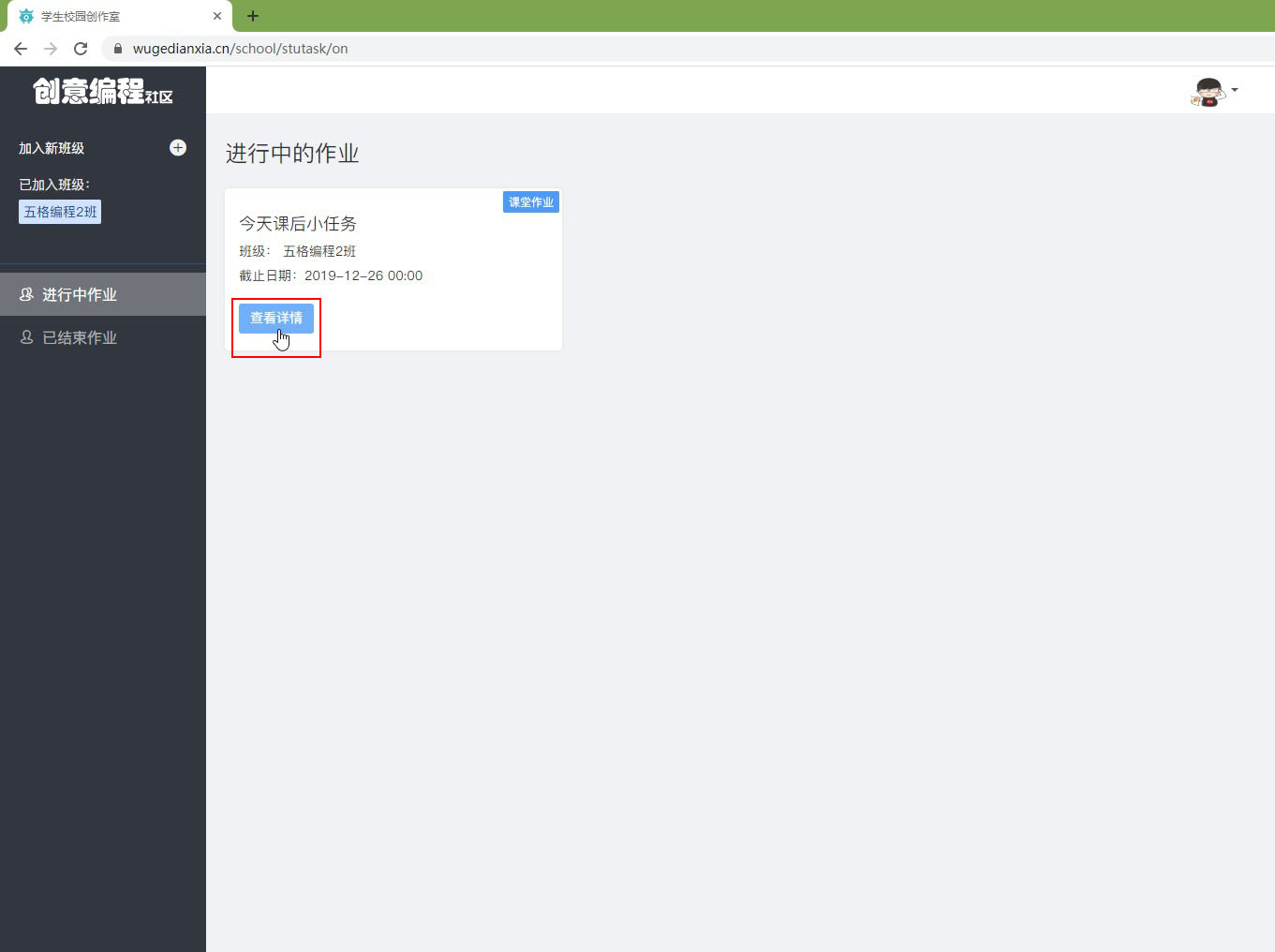
*****
* ## 点击作业模板,进入作品编辑页面
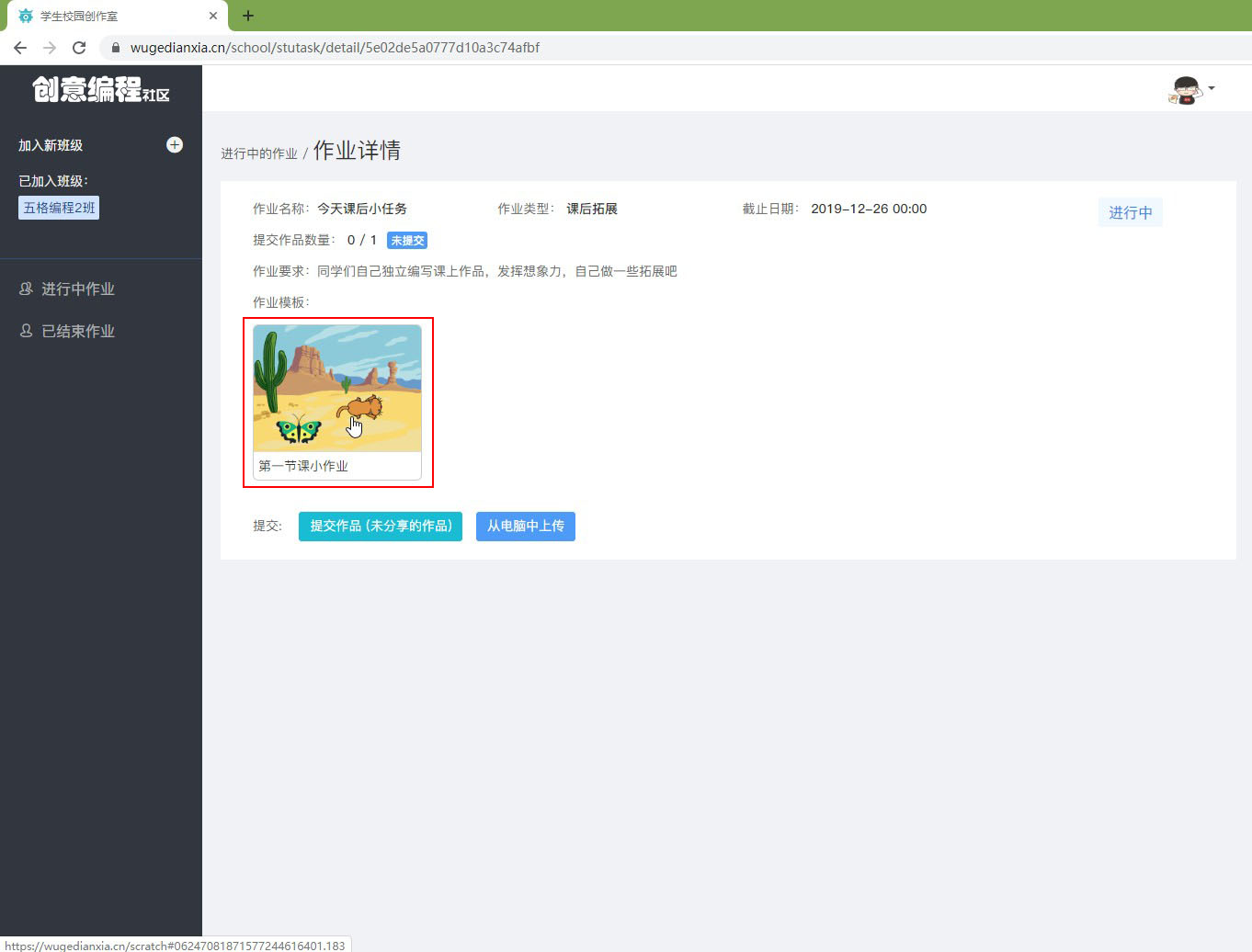
*****
* ## 完成作业,点击**保存**按钮
> ### 注意:此时不可以点击**发布到社区**,否则提交不了作业。咱们可以先提交了作业,然后再发布到编程社区
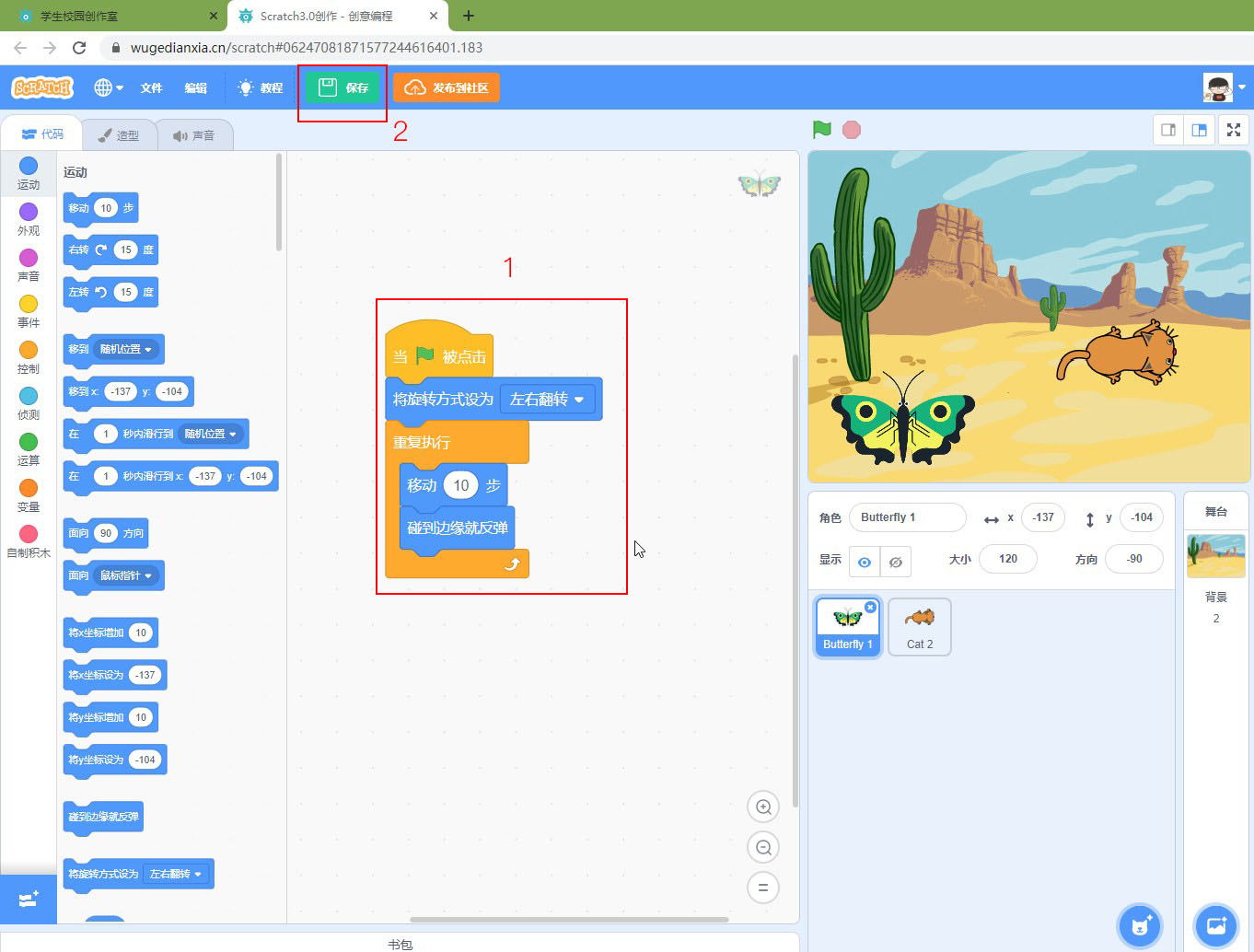
*****
* ## 输入作业名称,点击**保存**按钮
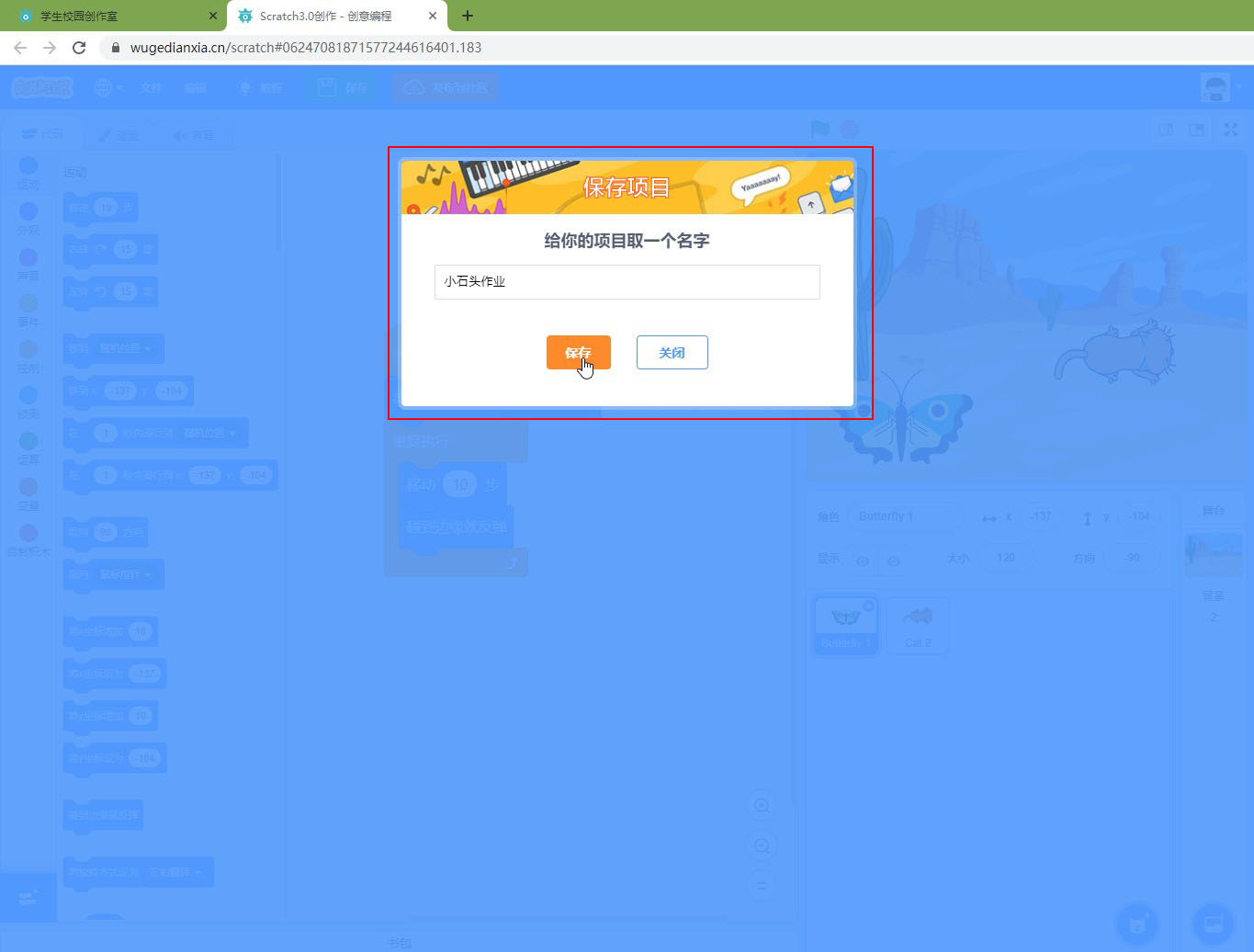
*****
* ## 点击这里,返回到作业详情页面
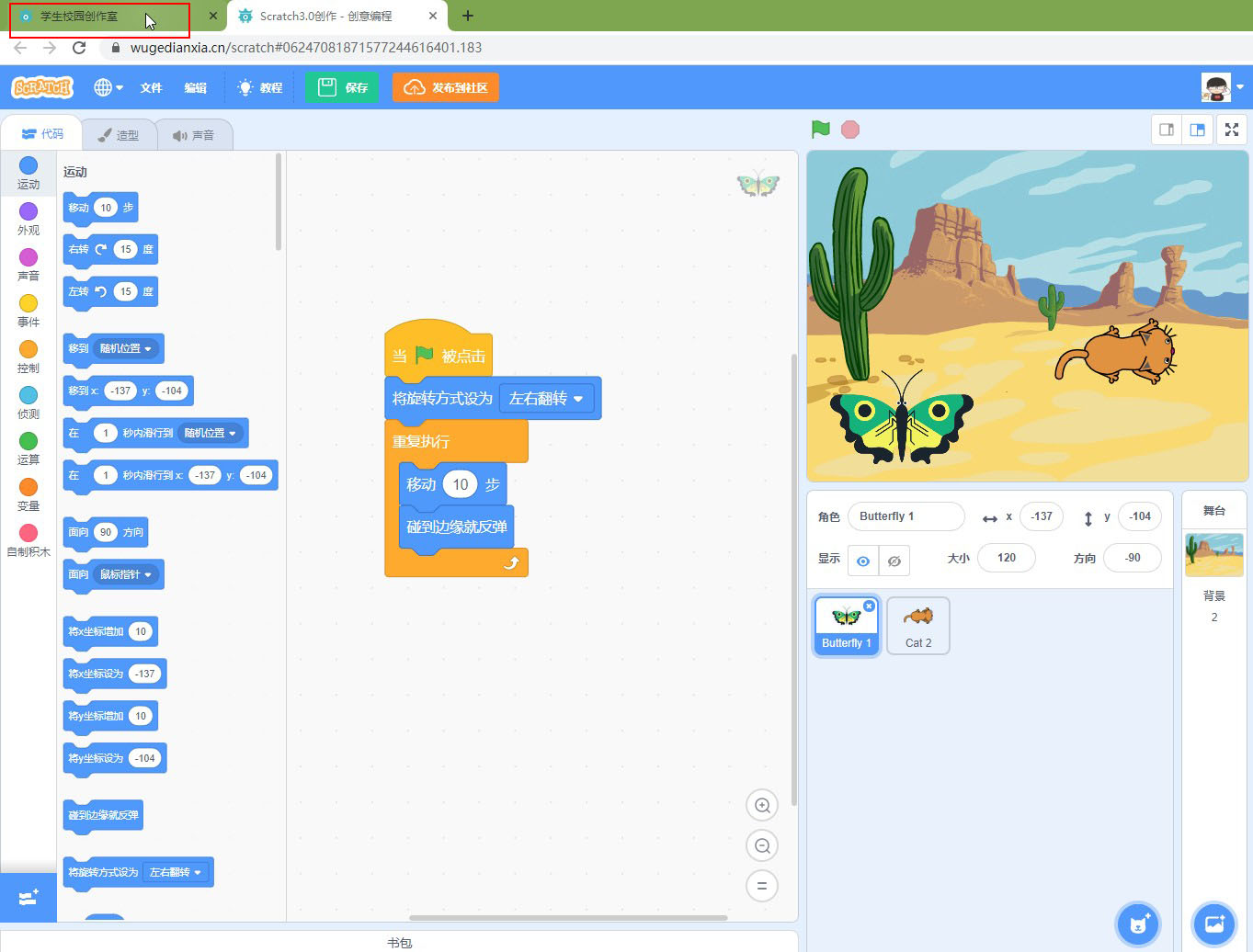
*****
* ## 点击**提交作品(未分享的作品)**
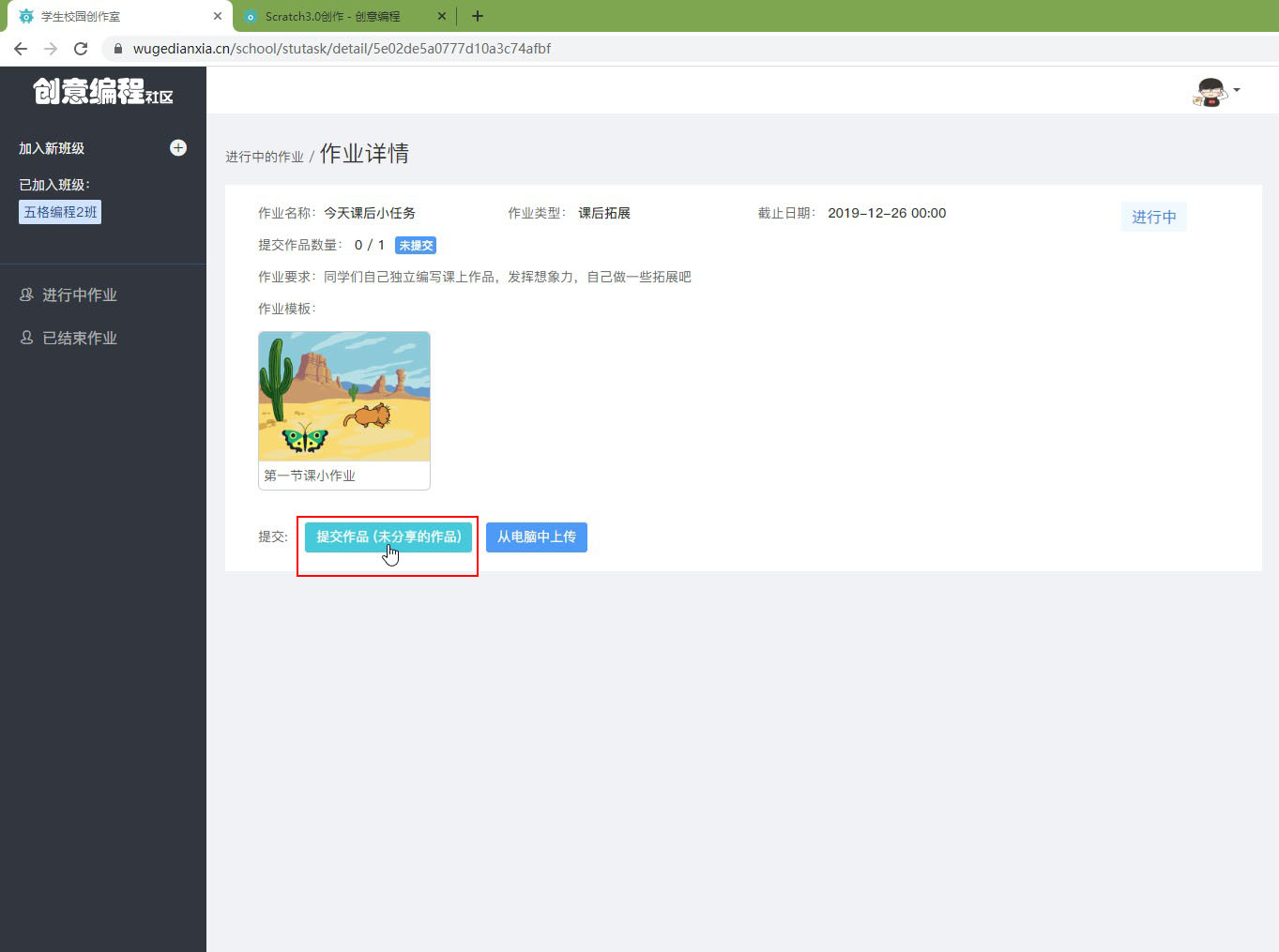
*****
* ## 选择自己完成的作品,点击**确认**按钮
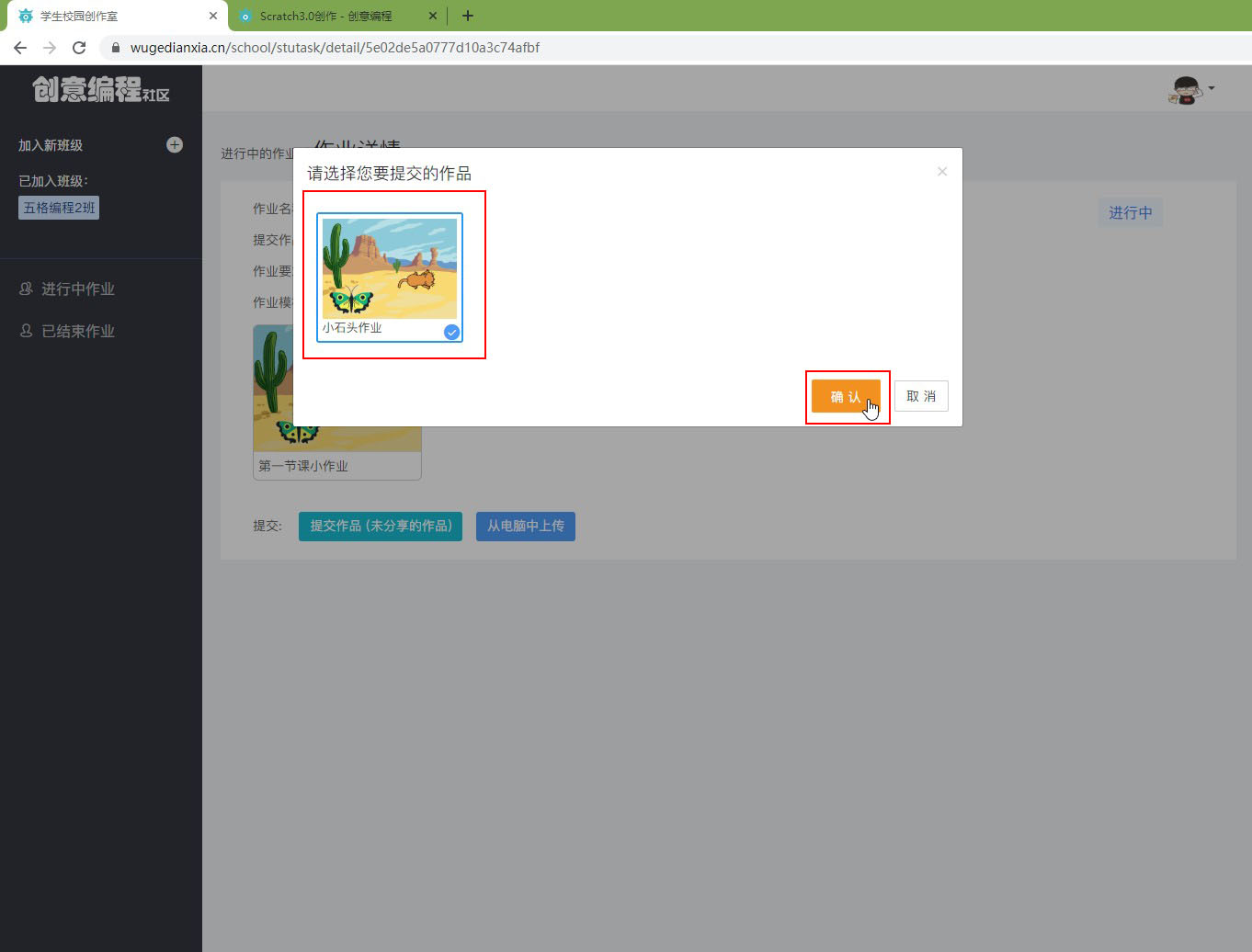
*****
* ## 在这里可以看到自己的作业已经提交
> ### 如果对自己的作品不满意,我们还可以点击右下角的修改作业,来改进自己的作业
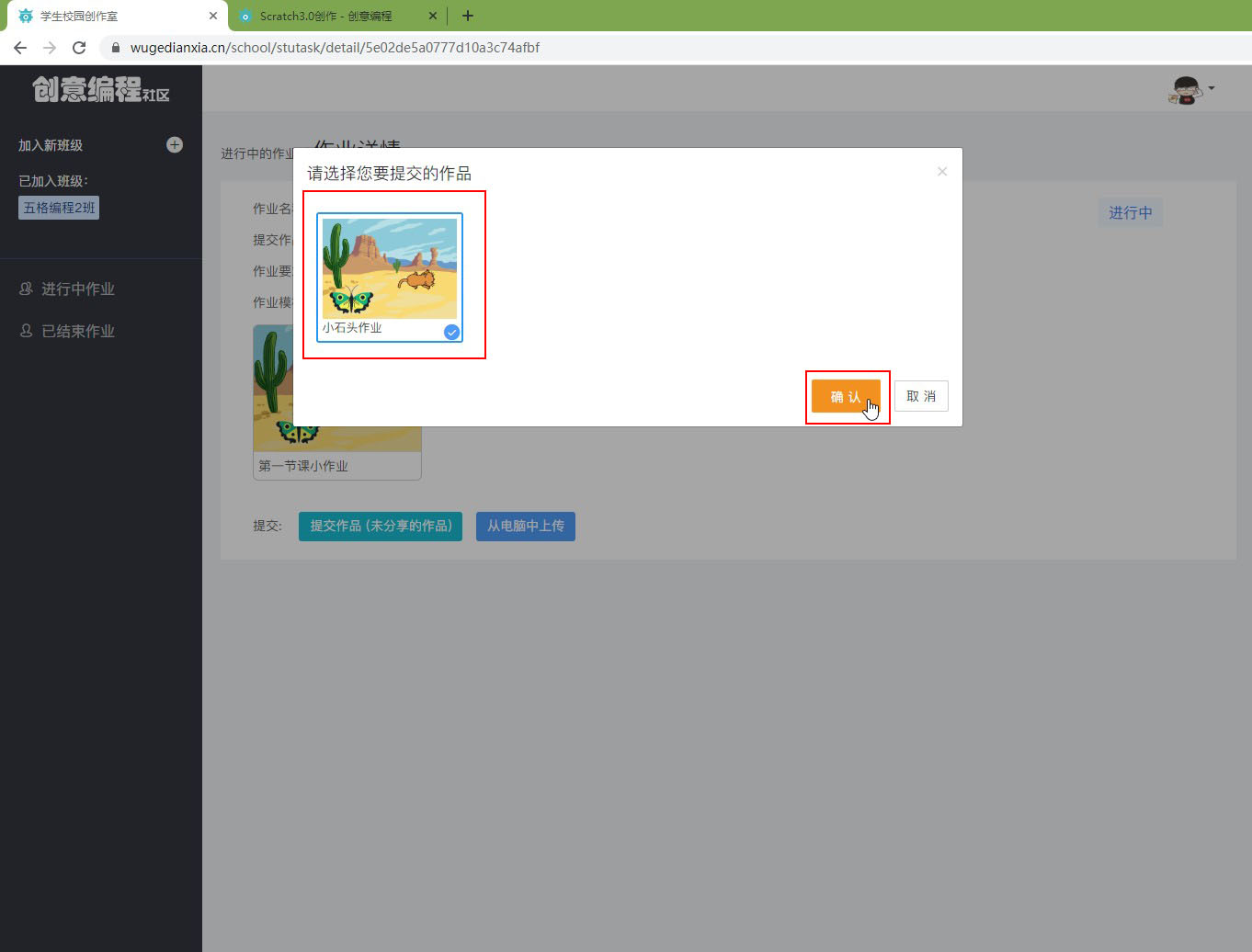
*****
